Wersja powłoki Unix (a mianowicie Bash) może zostać zainstalowana w systemie Windows 10. Jednak wiele osób napotkało komunikat o błędzie „Podsystem Windows dla systemu Linux nie ma zainstalowanych dystrybucji” podczas próby użycia Bash.
Użytkownik zgłosił następujący problem na forum:
Próbuję użyć bash na Windows 10, ale otrzymuję ten komunikat, gdy próbuję uruchomić bash:
Podsystem Windows dla systemu Linux nie ma zainstalowanych dystrybucji. Dystrybucje można zainstalować, odwiedzając Sklep Windows: https://aka.ms/wslstore Naciśnij dowolny klawisz, aby kontynuować… Gdy przejdę do tego adresu URL, który otwiera aplikację Windows Store, nie ma tam żadnych oznak dystrybucji Linuksa.
Jest to więc poważny problem, który uniemożliwia działanie programu. Ponadto w sklepie Microsoft Store nie ma oznak dystrybucji Linuksa.
Jak naprawić błąd Windows Subsystem For Linux nie ma błędu Zainstalowane dystrybucje?
1. Poczekaj kilka minut
Sporo użytkowników zgłosiło, że problem sam się rozwiązał po kilku minutach. Niektóre procesy wymagają czasu, zanim zaczną działać w tle.
Dlatego po ponownym uruchomieniu komputera odczekaj co najmniej 5 minut, a następnie uruchom program.
Dowiedz się wszystkiego, co należy wiedzieć o instalacji Linux Bash na Windows 10!
2. Użyj wiersza polecenia, aby zainstalować dystrybucje
Jeśli pojawi się komunikat o błędzie „Podsystem Windows dla Linuksa nie ma zainstalowanych dystrybucji”, musisz zainstalować dystrybucje ręcznie, wykonując poniższe kroki.
- wciśnij Klawisz Windows i wpisz cmd.
- Kliknij prawym przyciskiem myszy Wiersz polecenia i wybierz Uruchom jako administrator.
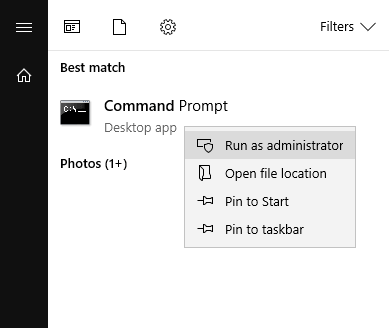
- Rodzaj lxrun / install.

- naciśnij Y aby rozpocząć pobieranie.
3. Włącz usługę LxssManager
Ten błąd może pojawić się, jeśli z jakiegoś powodu usługa LxssManager jest wyłączona. Włącz to w sposób opisany poniżej.
- wciśnij Klawisz Windows + R..
- w Biegać W oknie dialogowym wpisz services.msc i kliknij dobrze.

- Odnaleźć LsxxManager i kliknij go dwukrotnie.
- Wybierz Typ uruchomienia tak jak Automatyczny.
- Kliknij Początek i Zastosować.
Wniosek
Jak widać, błąd „Podsystem Windows dla systemu Linux nie ma zainstalowanych dystrybucji” można łatwo rozwiązać.
Ponadto problem może rozwiązać się sam, jeśli poczekasz kilka minut po ponownym uruchomieniu komputera. Jeśli nie, zainstaluj dystrybucje ręcznie lub włącz usługę LxssManager.
Czy uważasz, że nasze rozwiązania były pomocne? Jak korzystasz z Bash na Windows 10? Daj nam znać w sekcji komentarzy poniżej!

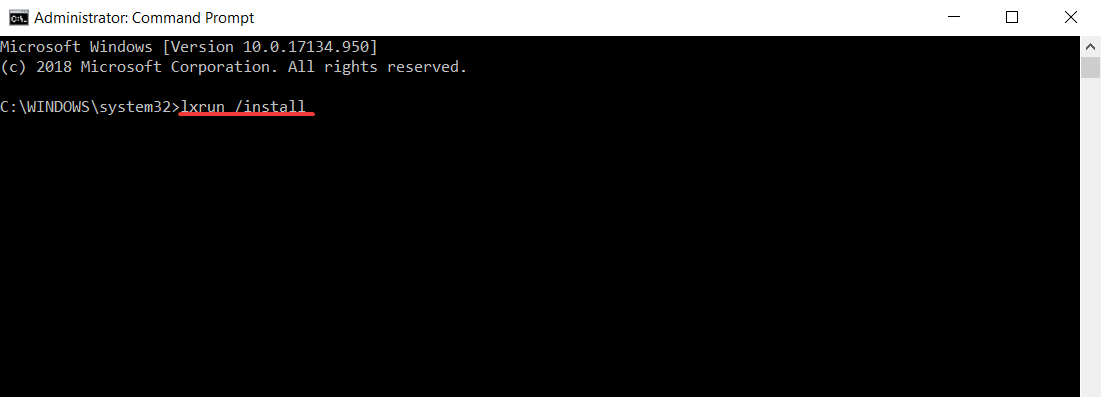

![Podsystem Windows dla systemu Linux nie ma zainstalowanych dystrybucji [FIX]](https://pogotowie-komputerowe.org.pl/wp-content/cache/thumb/d1/5474129c0c45fd1_320x200.png)



